LibreWolf je fork Firefoxu, který se zaměřuje na soukromí a zabezpečení tím, že eliminuje telemetrii, která může být invazivní pro vaše osobní údaje, spolu se zvýšenou ochranou proti technikám sledování a snímání otisků prstů a zároveň obsahuje několik vylepšení zabezpečení.
V následujícím tutoriálu se naučíte, jak nainstalovat prohlížeč LibreWolf na Fedora 36 Linux. Výukový program se zabývá importem oficiálního úložiště a klíče gpg a aktualizací a odstraněním prohlížeče.
Aktualizujte Fedoru
Než budete pokračovat ve výukovém programu, je dobré se ujistit, že váš systém je aktuální se všemi existujícími balíčky.
sudo dnf upgrade --refreshNainstalujte si prohlížeč LibreWolf
Prvním krokem je import GPG klíče pro ověření pravosti balíčků. Ve svém terminálu spusťte následující příkaz.
sudo rpm --import https://keys.openpgp.org/vks/v1/by-fingerprint/034F7776EF5E0C613D2F7934D29FBD5F93C0CFC3
Dále importujte úložiště LibreWolf.
sudo dnf config-manager --add-repo https://rpm.librewolf.net
Nakonec můžete nainstalovat prohlížeč LibreWolf pomocí následujícího příkazu.
sudo dnf install librewolf -ySpusťte prohlížeč LibreWolf
Nyní, když máte nainstalovaný prohlížeč zaměřený na soukromí, lze spuštění provést několika způsoby.
Pomocí terminálu příkazového řádku můžete rychle otevřít prohlížeč pomocí následujícího příkazu.
librewolfPokud chcete terminál spustit a používat současně, odešlete jej na pozadí:
librewolf &
Nejlepším způsobem, jak používat LibreWolf pro uživatele stolních počítačů, kteří raději nepoužívají terminál s příkazovým řádkem, je otevřít GUI aplikace podle cesty:Activities > Show Applications > LibreWolf.
Příklad:
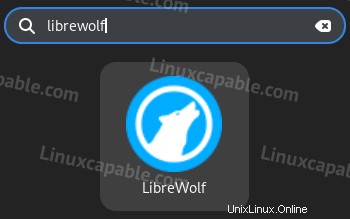
Dále uvidíte výchozí okno LibreWolf podobné Firefoxu, jak byste očekávali, ale velmi oříznuté.
Příklad (Rozbalte kliknutím) :
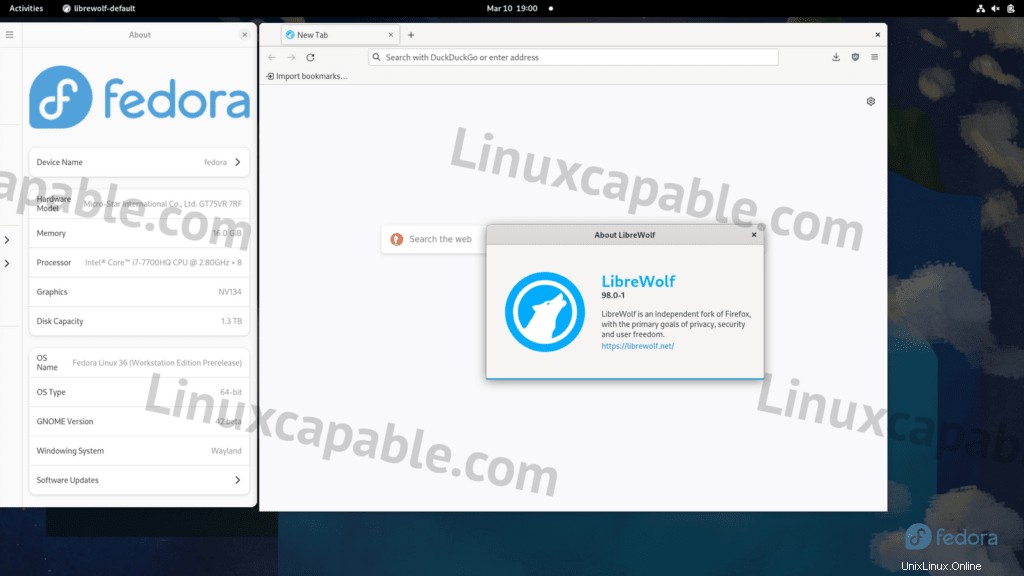
Jak aktualizovat LibreWolf
Prohlížeč by se měl sám aktualizovat s vašimi systémovými balíčky pro stolní uživatele, protože používá správce balíčků DNF. Pro uživatele, kteří by chtěli provést kontrolu ručně, použijte ve svém terminálu následující příkaz.
sudo dnf update --refreshJak odebrat (odinstalovat) LibreWolf
Pokud již nechcete, aby byl software pro videokonference nainstalován ve vašem systému, použijte k jeho odebrání následující příkaz.
sudo dnf autoremove librewolf -yNakonec je vždy dobré deaktivovat úložiště, pokud je již nepotřebujete; můžete je později znovu povolit, pokud budete chtít prohlížeč znovu nainstalovat.
sudo dnf config-manager --set-disabled rpm.librewolf.netPoužijte následující příkaz enable pro uživatele, kteří chtějí znovu povolit úložiště pro budoucí instalace.
sudo dnf config-manager --set-enabled rpm.librewolf.net